iOS 10.3アップデート後にiPhoneで失われたメッセージ、連絡先、メモ、写真などを復元する3つの方法
Appleの新しいAPFSは、iOS 10.3へのアップデート時にデータ損失を簡単に引き起こす可能性があります
Appleは、新しいiOS 10で多くの改良を導入しています。3、Find My AirPod機能、新しいSiriKit機能、新しいApple File System(APFS)など。ハイテクの巨人はついに、HFS +として知られる29歳の前身を放棄します。
新しいファイルシステムへの移行は素晴らしいiOSのアップデートが自動的に新しいAPFSに変換されます。問題は、2つのファイルシステムに互換性がないため、処理中に問題が発生した場合、すべてのファイルが失われる可能性があることです。
「AppleのiOS 10.3アップデートでは、バックアップを実行しないと、すべてのデータが失われる可能性があります。」
「Appleのオペレーティングシステムへの最新のアップグレード[…]は、iOSに使用される基礎となるファイルシステムを根本的に変更します。これにより、データにリスクが生じます。」
そのため、バックアップを実行することを強くお勧めしますiOS 10.3 / 10.2 / 10に更新する前のiOSデバイス。 iTunes / iCloudで完全バックアップを作成するか、サードパーティのiOSバックアップツールを使用して重要なデータを選択的にバックアップできます。何らかの方法でデータをバックアップしなかった場合、iPhone Data Recoveryソフトウェアは、iOS 10.3アップデート後にデータを回復するのに役立ちます。

iOS 10.3アップデート後に失われたiPhone / iPadのデータを回復する方法
Tenorshare iPhoneデータ復旧は世界初更新中または更新後にiPhone、iPad、iPodで紛失したときに、メッセージ、連絡先、写真、WhatsApp / Viber / Tangoデータなどを回復するiOS 10.3互換のデータ回復ソフトウェア。 iOS 10.3の更新後、iPhoneのデータを回復するための3つの異なる方法を提供します。
Tenorshare iPhone Data Recoveryは、WindowsおよびMacオペレーティングシステムの両方で動作します。適切なバージョンをコンピューターにインストールし、いくつかの便利な手順で失われたデータの回復を始めましょう。
方法1.バックアップなしでiPhoneで失われたデータを元に戻す
この方法では、iPhoneを接続する必要があります7/7 Plus、iPhone SE、iPhone 6s / 6s Plus / 6/6 Plus / 5s / 5c / 5、またはiPadからUSBケーブル経由でコンピューターへ。 iPhone Data RecoveryがiDeviceを検出し、スキャンと復元のファイルタイプを選択できるようにします。 10.3への更新でiPhone上の一部のファイルのみが削除された場合、iPhone Data Recoveryを展開してその特定のカテゴリをスキャンできます。

スキャンが完了したら、回復する前に詳細をプレビューできます。

紛失したファイルを選択し、[回復]ボタンをクリックします。ほとんどのファイルはコンピューターに復元されますが、メッセージ、連絡先、メモはiPhoneに直接復元できます。
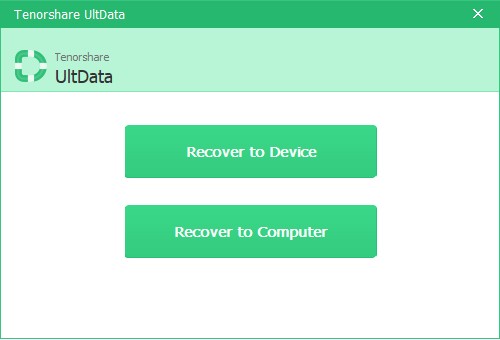
方法2. iOS 10.3が失われた後にiTunesバックアップからファイルを復元する
以前にiTunesのすべてのファイルをバックアップしたことがある場合iOS 10.3に更新すると、バックアップからiPhoneを簡単に復元できます。 「iTunesの概要」タブで、「iPhoneを復元…」を選択し、復元する最新のバックアップを選択します。

iPhone Data Recoveryを使用して、iTunesバックアップからファイルを選択して抽出することもできます。 iTunesバックアップからデータを取得する方法を参照してください。
方法3. iCloudバックアップを使用してiOS 10.3 / 10.2 / 10で失われたデータを復元する
この方法は、iOS 10が更新される前にiCloudでiDeviceをバックアップしたことに基づいています。 iCloudからデータを復元する方法は次のとおりです。
- 1. [設定]> [全般]> [リセット]に移動し、[すべてのコンテンツと設定を消去]をタップします。
- 2.アプリとデータ画面から、「iCloudバックアップから復元」をタップします。
- 3.バックアップを選択して続行します。
少し複雑で、データを消去したくないiPhone? iPhone Data Recoveryは、より柔軟にiCloudバックアップファイルを表示し、現在のファイルを消去せずにiCloudバックアップからファイルを選択的に回復する方法を提供します。 iPhone / iPadを復元せずにiCloudからデータを復元する方法をご覧ください。
ボトムライン
この記事では、紛失を回復する3つの方法を共有しますiOS 10.3、10.2、10.0アップデート後のiPhone、iPadのデータ。これらのデータ復旧のトリックは、事故による削除、水害、iPhoneのロック、iPhoneの無効化など、他のデータ損失シナリオに役立ちます。iOS10アップデートでiPhoneがスタック/クラッシュ/エラーに陥った場合は、こちらで解決策を見つけることができます。









